PQI Air CardをWindows PCから使いやすく (2)
次のステップとして、アイコンをダブルクリックすると自動的にAir Cardから画像をダウンロードして撮影日付のフォルダーに振り分けるようにします。
ffftpのミラーリングダウンロードを利用していますので、先にffftpのミラーリングダウンロードが正常に動作するよう設定しておいてください。
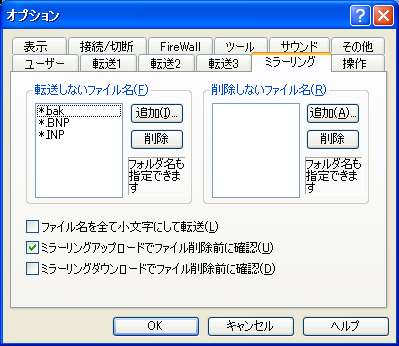
※アイコンのダブルクリックで全自動動作にするため、ffftpのオプション→環境設定を開いて、上の「ミラーリングダウンロードでファイル削除前に確認」のチェックを外しておいてください。また.BNP、.INPという拡張子のファイルはサイズが大きくPC側では不要ですので「転送しないファイル」に追加しておいた方がいいです。
ExifToolの入手
ExifTool by Phil Harvey 左のページの「Windows Executable」をダウンロードして、適当なフォルダーに解凍してください。解凍するとexiftool(-k).exeというファイルが出来ますので、名前をexiftool.exeに変更してください。持っていて損はないツールです。
バッチファイルの作成
テキストエディター(メモ帳など)で以下のバッチファイルを作成します。下のをコピペしてから必要な部分を修正し保存してください。私はExifToolと同じ場所にPQI_DL.batという名前で保存しています。
下の例ではAir Cardのコピー先はD:\SDCH_1、画像振り分けコピー先はE:\pictures、exiftool.exeはE:\pictures\exiftoolに保存されており、ffftpはC:\Program Files (x86)\ffftp\にインストールされています。ffftp.exeの在り処はffftpのアイコンを右クリックしてプロパティを開けば知ることが出来ます。RAW画像と動画はメーカーによって拡張子が違いますので適宜変更してください。
注意:メモ帳の場合は保存するときに「ファイルの種類」を「すべてのファイル」にして、ファイル名を「PQI_DL.bat」など最後を.batにしてください。
-
-
-
-
-
-
-
-
-
-
-
-
-
-
-
-
-
-
-
-
-
-
-
-
-
-
-
-
-
-
-
-
-
-
-
-
-
-
-
-
-
-
-
-
-
-
-
-
-
-
-
-
-
-
-
-
-
-
-
-
-
-
-
-
-
-
-
-
-
-
- -
-
-
-
-
-
-
-
-
-
-
-
-
-
-
-
-
-
-
-
-
-
-
-
-
-
-
-
-
-
-
-
-
-
-
-
-
-
-
-
-
-
-
-
-
-
-
-
-
-
-
-
-
-
-
-
-
-
-
-
-
-
-
-
-
-
-
-
-
-
:st
ping -n 1 192.168.1.1
if errorlevel 1 goto st
ping -n 5 localhost >NUL
"C:\Program Files (x86)\ffftp\FFFTP.exe" -s "PQI_SDHC_1" -d -f -q
e:\pictures\exiftool\exiftool.exe -o . -r -P "-Directory
-
-
-
-
-
-
-
-
-
-
-
-
-
-
-
-
-
-
-
-
-
-
-
-
-
-
-
-
-
-
-
-
-
-
-
-
-
-
-
-
-
-
-
-
-
-
-
-
-
-
-
-
-
-
-
-
-
-
-
-
-
-
-
-
-
-
-
-
-
-
- -
-
-
-
-
-
-
-
-
-
-
-
-
-
-
-
-
-
-
-
-
-
-
-
-
-
-
-
-
-
-
-
-
-
-
-
-
-
-
-
-
-
-
-
-
-
-
-
-
-
-
-
-
-
-
-
-
-
-
-
-
-
-
-
-
-
-
-
-
-
バッチファイルの内容
- Air CardとPCが接続するまで待ち、接続したら5秒待ちます。
- ffftpのミラーリングダウンロードをホスト設定名「PQI_SDHC_1」に従って実行します。
- exiftoolを使ってD:\SDHC_1にあるJPEG/RAW画像、MP4動画、AVCHD動画をE:\pictures\[撮影年]\[撮影年月日]フォルダーに振り分けコピーしていきます。
デスクトップにショートカットを作成
このバッチファイルを保存したフォルダーをエクスプローラーで開き、バッチファイルを右クリックして「送る」→「デスクトップ(ショートカットを作成)」と選択すれば、デスクトップに「PQI_DL.batのショートカット」のアイコンが出来ます。
使い方
デジカメの電源を入れてこのアイコンをダブルクリックすれば、Air CardとPCのワイヤレスLAN接続、デジカメからのダウンロードと指定したフォルダーへの振り分けコピーが自動的に実行されます。ダウンロードが終わったらデジカメの電源を切ってください。